Оформление слайдов и подготовка демонстрации
МИНОБРНАУКИ РОССИИ
САНКТ-ПЕТЕРБУРГСКИЙ ГОСУДАРСТВЕННЫЙ
ЭЛЕКТРОТЕХНИЧЕСКИЙ УНИВЕРСИТЕТ
«ЛЭТИ» ИМ. В.И. УЛЬЯНОВА (ЛЕНИНА)
Кафедра МО ЭВМ
ОТЧЕТ
По лабораторной работе №6
По дисциплине «Информационные технологии и базы данных в прикладных коммуникациях»
ТЕМА: «Подготовка компьютерных презентаций»
Студент гр. 0704 Антоненко О.В.
Преподаватель Бушмакин А.Л.
Санкт-Петербург
2020
Цель работы:
Практическое освоение способов создания и применения компьютерных презентаций с мультимедийными элементами.
Основные теоретические положения.
1. Создание и редактирование отдельных слайдов;
2. Оформление слайдов и подготовка демонстрации;
3. Подготовка презентации по индивидуальному заданию;
Экспериментальные результаты.
Создание и редактирование отдельных слайдов
1) Запускаю Microsoft PowerPoint, создаю новую презентацию без шаблона
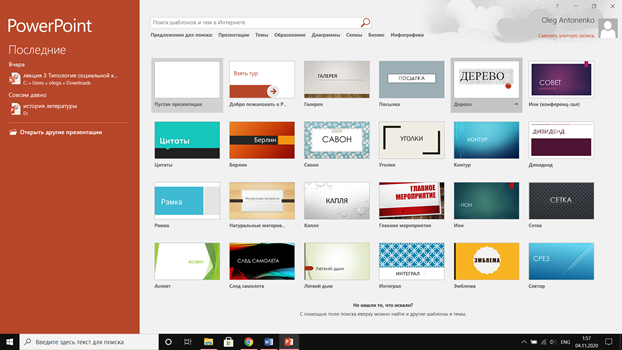
2) Создаю первый титульный слайд с заголовком «Пакет подготовки презентации». Удаляю подзаголовок. Ниже заголовка с помощью объекта WordArt создаю надпись "Microsoft PowerPoint". Выделяю местозаполнитель надписи и поворачиваю ее примерно на 20 градусов.

3) В режиме просмотра презентации "Сортировщик слайдов" во вкладке Вид создаю второй слайд "Вставка/Новый слайд" с автомакетом Рисунок с подписью. Набираю в нем заголовок "Microsoft PowerPoint" и текст в виде двухуровнего маркированного списка.
|
|
|

Вставляю готовый рисунок из коллекции

4) В режиме слайдов Вид/Обычный вставляю слайд Объект с подписью, содержащий таблицу распределения учебного времени в семестре, в качестве объекта по трем-четырем выбранным мной предметам, включающую часы лекций, семинаров, самостоятельной работы и суммы этих категорий;
Вставляю таблицу 5 на 4 ячейки, подписываю заголовок как «Таблица распределения учебного времени в семестре». Заполняю ее согласно расписанию.

Также создаю еще один слайд с объемными столбиками-диаграммами
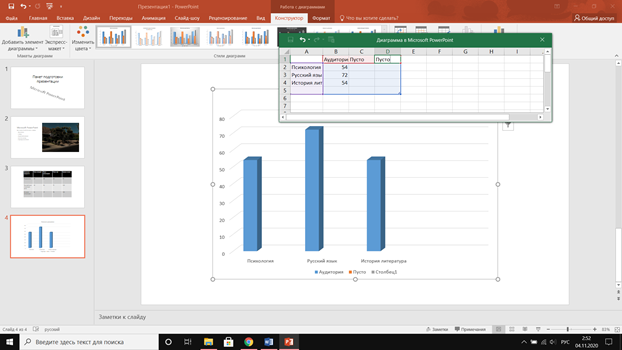
5) Добавляю в презентацию пустой слайд с заголовком "Многослойный рисунок". Рисую многослойный рисунок: верхний слой - автофигура "волна", средний слой автофигура "волна" большего размера и другого цвета, нижний слой - группа автофигур "звезда". Добавляю текст "Это очень просто!" в верхнюю автофигуру. Сгруппировываю все объекты рисунка в одну группу во вкладке формат-группировка. (Волны в наборе фигур нет, использовал перфоленту).

6) Добавляю в виде выносок аннотации с текстом «Аннотация».

Меняю сведения об авторе в разделе Файл
|
|
|

Для создания примечания для текущего слайда перехожу в раздел Рецензирование, далее Создать примечание.

7) Перехожу в режим страниц заметок: "Вид/Страницы заметок" и набираю конспект доклада о создании слайда с многослойным рисунком.

8) Перехожу в режим сортировщика слайдов "Вид/Сортировщик слайдов" и перемещаю последний слайд на третье место.

Создаю слайд с планом презентации, который делаю вторым по счету слайдом.
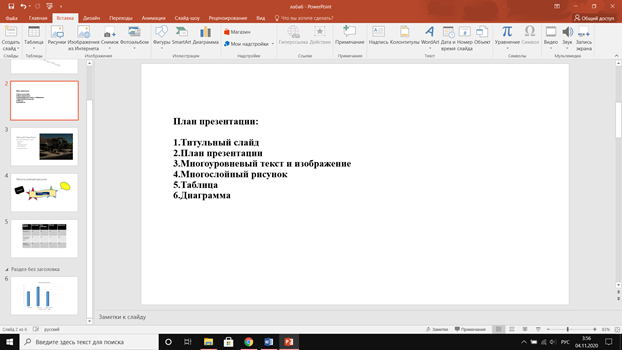
Сохраняю план презентации в текстовом файле формата RTF (Файл/Сохранить как…/Тип файла: Структура). Просмотрел план в программе MS Word: Структура.

9) Сохраняю презентацию
Оформление слайдов и подготовка демонстрации
1) Применяю для презентации стандартный шаблон дизайна 
2) Перехожу к слайду с диаграммой и изменяю цветовую схему следующим образом: перехожу в раздел Формат фона – Цвет – Выбор цвета.

3) Далее для второго слайда с Планом презентации меняю фон. Щелкаю правой кнопкой мыши на любое свободное место, выбираю раздел Формат фона, функции со сменой фона в этой версии PowerPoint нет. 
4) Вставить в образец слайдов "Вид/Образец/Образец слайдов" объект WordArt с текстом PowerPoint, уменьшить этот текст, развернуть на 30-45 градусов и поместить его в один из углов слайда.
|
|
|

5) Нажимаю на панель управление, далее настройка ленты, функция Проверка стиля отсутствует

6) Добавляю колонтитулы с номерами слайдов, фамилией и датой создания презентации.

7) Во вкладке Переходы устанавливаю Наплыв с длительностью в 2 секунды, выход по щелчку

Выполняю хронометраж репетиции презентации, нажав кнопку "Настройка времени" и переназначаю времена продвижения слайдов в соответствии с длительностью текста доклада.

8) Выполнить демонстрацию "Вид/Показ слайдов". 
9) Добавляю эффекты анимации для всех элементов слайда с диаграммой "Показ слайдов/Настройка анимации".

10) Организовываю ветвление в ходе демонстрации презентации. Для этого на первый слайд добавляю управляющую кнопку "в конец", на последний слайд - "в начало", и в каждый слайд кнопки "назад" и "далее". 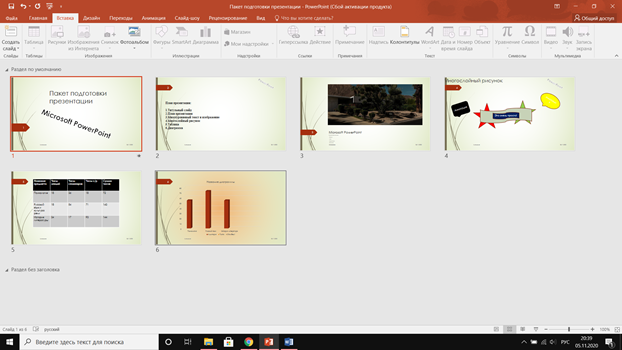
11. Для плана презентации создать гиперссылки на соответствующие слайды "Вставка/Гиперссылка/Закладка". (Вкладки гиперссылка нету)

12. Сохранил созданную презентацию в форме презентации (.ppt) и в форме демонстрации (.pps) и выйти из PowerPoint. Запустил демонстрацию.
|
|
|
Вывод: в ходе лабораторной работы научился пользоваться программой Microsoft PowerPoint, ее отдельно взятыми функциями и возможностями.
Дата добавления: 2020-11-29; просмотров: 94; Мы поможем в написании вашей работы! |

Мы поможем в написании ваших работ!
